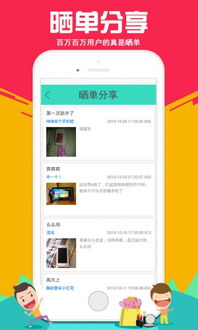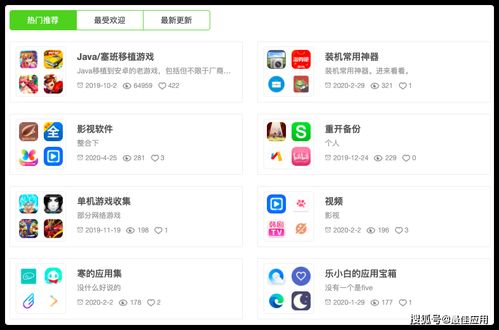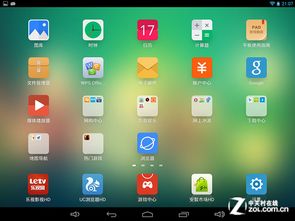vm启动安卓系统,使用VM虚拟机体验安卓系统全攻略
时间:2025-01-09 来源:网络 人气:
你有没有想过,在电脑上也能玩转安卓系统呢?没错,就是那种随时随地都能抓起手机就能玩的安卓系统!今天,就让我带你一起探索如何用VM启动安卓系统,让你的电脑瞬间变身移动设备,好玩到停不下来!
一、什么是VM启动安卓系统?
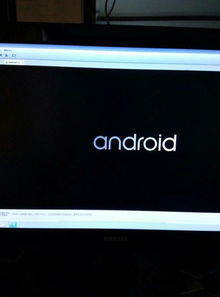
VM,全称Virtual Machine,即虚拟机。简单来说,就是在一台电脑上模拟出另一台电脑,就像在现实世界中的“分身”。而VM启动安卓系统,就是利用虚拟机技术,在你的电脑上运行安卓操作系统。
二、为什么要在电脑上启动安卓系统?

1. 游戏控的福音:安卓系统上有许多优秀的游戏,而电脑的硬件性能远超手机,让你在电脑上畅玩安卓游戏,体验更极致的乐趣。
2. 开发者利器:对于开发者来说,电脑上启动安卓系统可以方便地进行应用开发和测试,无需购买实体设备。
3. 办公助手:安卓系统上有许多实用的办公软件,如WPS、Office等,电脑上启动安卓系统,让你在办公时更加得心应手。
三、如何用VM启动安卓系统?
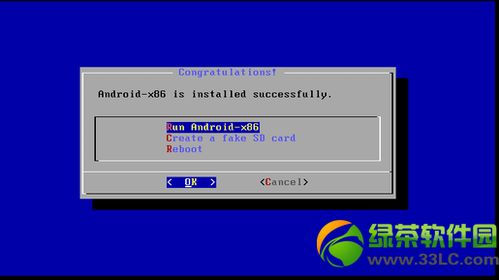
1. 选择合适的虚拟机软件:目前市面上主流的虚拟机软件有VMware、VirtualBox等。这里以VirtualBox为例进行讲解。
2. 下载安卓系统镜像:安卓系统镜像可以是ISO文件,也可以是APK安装包。这里以Android-x86为例。
3. 新建虚拟机:
- 打开VirtualBox,点击“新建”按钮。
- 输入虚拟机名称,如“安卓系统”。
- 选择操作系统类型,如“Linux”。
- 选择版本,如“Android x86”。
4. 设置虚拟机内存:根据你的电脑内存大小,设置虚拟机内存。一般来说,至少需要512MB。
5. 创建虚拟硬盘:
- 选择“现在创建虚拟硬盘”。
- 选择硬盘文件类型,如“VDI”。
- 选择存储在物理硬盘上的位置。
- 设置硬盘大小,至少需要6GB。
6. 安装安卓系统:
- 将下载好的Android-x86 ISO文件拖拽到虚拟机窗口中。
- 点击“启动”按钮,开始安装安卓系统。
7. 安装完成后,进入安卓系统:
- 安装完成后,点击“启动”按钮,进入安卓系统。
四、使用VM启动安卓系统的注意事项
1. 硬件要求:电脑的CPU和内存至少要满足虚拟机运行的要求,否则可能会导致系统运行缓慢。
2. 网络设置:在虚拟机设置中,选择“网络”选项卡,将网络模式设置为“桥接模式”,以便虚拟机可以访问互联网。
3. 驱动程序:在安装安卓系统时,可能会遇到驱动程序问题。这时,可以尝试下载相应的驱动程序进行安装。
4. 优化性能:为了提高虚拟机的性能,可以在虚拟机设置中关闭一些不必要的功能,如3D加速等。
五、
通过VM启动安卓系统,你可以在电脑上享受到安卓系统的便捷和乐趣。无论是游戏、办公还是开发,都能让你得心应手。快来试试吧,让你的电脑焕发新的活力!
相关推荐
教程资讯
系统教程排行